他のソフトウェアからのZoho Invoiceへの移行
別の会計ソフトからZoho Invoiceへの移行は、かつてないほど簡単になっています。以下のシンプルな手順を実行するだけで、迅速に移行できます。
ステップ1:組織情報の設定
Zoho Invoiceに自社の組織を構成することは、移行の第一歩となります。ここでは、Zoho Invoiceの認証情報でログインし、以下の手順に沿って、自社の詳細や各種設定を設定できます。
- ウィンドウの右上にある歯車(設定) アイコンをクリックしてください。
- [組織情報] を選択してください。
- 組織に関連する詳細を入力、選択してください。
- [保存] をクリックしてください。
ステップ2:税金の設定
このステップでは、外部システムからインポートするデータの税金項目がZoho Invoiceの税金項目に確実に同期されるように設定します。それは今後の取引がスムーズに継続できることを保証するためです。以下の手順に従ってください。
- 歯車(設定) アイコンをクリックしてください。
- [税金] を選択してください。
- [+ 新しい税金] ボタンをクリックしてください。
- 税金名と税率(%)を入力してください。
- [保存] をクリックしてください。
ステップ3:必要なモジュール(タブ)の有効化
設定の各種設定セクションでは、利用するモジュール(タブ)を有効にすることができます。歯車アイコン →[各種設定] に移動し、タブを有効にします。
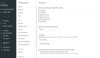
割引、税金(内税/外税)、配送料と調整、営業担当者などの他のオプションを有効にすることもできます。ここで有効にすると、ダウンロードしたサンプルファイルでそれぞれの項目を利用できるようになります。
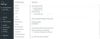
ステップ4:カスタム項目の追加
Zoho Invoiceに必要な項目が見つからない場合は、カスタム項目を使用して、任意の項目を簡単に作成できます。そうするには、こちらのリンクを参照してください。カスタム項目は、インポートするデータの項目と関連付けることができます。カスタム項目を作成した後、サンプルのCSVファイルをダウンロードすると、サンプルファイルにはカスタム項目の列が含まれますので、インポートするデータの項目との関連付けを設定するのに役に立ちます。
ステップ5:データのインポート
ここでは、移行の最も重要なステップであるデータのインポートを行います。データのインポートはモジュールごとに実施します。取引を適切な顧客(連絡先)に関連付けるには、以下の手順に従ってください。
- 顧客(連絡先)
- 商品
- 価格表
- 経費
- 販売取引
- 工数表
該当のモジュールに移動して、3点リーダーアイコンをクリックし、[「タブ名」のインポート]を選択してください。
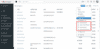
次のページで、インポートするファイルをアップロードするように求められます。インポートするファイルがCSV、TSV、XLSのいずれかの形式であることを確認してください。同じページに、サンプルのCSVファイルをダウンロードするオプションも表示されます。データを同じ形式に変更し、インポート処理を簡単にすることができます。
各項目はサンプルのCSVファイルで説明されているため、それに応じてデータを簡単に編集できます。
ファイルをアップロードすると、ファイル内の項目とZoho Invoiceの項目の関連付けを設定するページが表示されます。
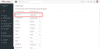
項目が正しく関連付けられていることを確認してください。
すべての項目が完全に一致すると、ファイルのインポートに進みます。不一致がある場合は、エラー内容を表示します。確認・修正し、再度アップロードすることができます。
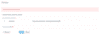
インポートが完了すると、すべてのデータがZoho Invoiceに正常にインポートされます。同様に、他のモジュールについても行うことができます。